您好,登录后才能下订单哦!
ActiveDirectory域中怎么设置用户登录时间权限,很多新手对此不是很清楚,为了帮助大家解决这个难题,下面小编将为大家详细讲解,有这方面需求的人可以来学习下,希望你能有所收获。
在ActiveDirectory域中创建域用户账户以后,该用户会自动获得一些默认的权限。在很多情况下,用户的默认权限可能并不符合网络管理员的管理需求。在ActiveDirectory域的域控制器中可以对用户的权限进行非常细致的设置,比如用户登录时间、登录计算机、共享资源使用权限等。
网络管理员可以在域控制器(DC)中设置允许用户登录到域的时间,从而加强ActiveDirectory域的管理。
在ActiveDirectory中设置用户登录时间的操作步骤如下所述:
第1步,以系统管理员身份登录域控制器,并打开“ActiveDirectory用户和计算机”窗口。在左窗格中单击Users容器,然后在右窗格的用户列表中双击准备设置权限的用户名称(如ithanjiang),打开“ithanjiang属性”对话框。切换到“账户”选项卡,并单击“登录时间”按钮,如图1所示。
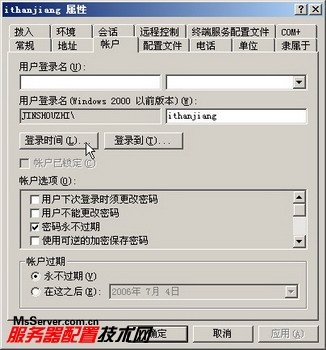
图1单击“登录时间”按钮
第2步,打开“ithanjiang的登录时间”对话框,在时间轴区域,横轴方向每个方块代表一小时,纵轴方向每个方块代表一天。蓝色方块表示允许用户使用的时间,空白方块则表示禁止用户使用的时间。默认情况下任何时间都允许用户使用,例如准备让用户ithanjiang可以在每天的6:00~18:00登录到域,则先用鼠标左键单击左上方的“全部”按钮,然后选中“拒绝登录”单选框。用鼠标选中相应范围的时间块,并选中“允许登录”单选框。单击“确定”按钮完成设置,如图2所示。
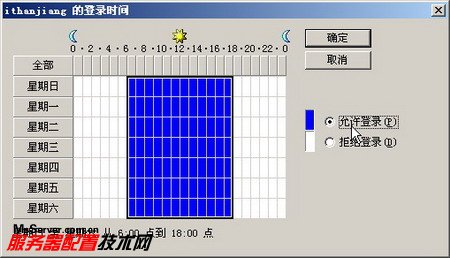
图2选中“允许登录”单选框
小提示:当用户在允许的时间段内登录到域,并且持续使用到超出允许的时间段时,用户可以继续保持连接并使用。不过,一旦用户注销登录则不允许再进行新的连接。
看完上述内容是否对您有帮助呢?如果还想对相关知识有进一步的了解或阅读更多相关文章,请关注亿速云行业资讯频道,感谢您对亿速云的支持。
免责声明:本站发布的内容(图片、视频和文字)以原创、转载和分享为主,文章观点不代表本网站立场,如果涉及侵权请联系站长邮箱:is@yisu.com进行举报,并提供相关证据,一经查实,将立刻删除涉嫌侵权内容。